1 Valorile aproximative medii pentru numărul de pagini A4 / Letter se bazează pe o acoperire de 5% pe culori individuale.
2 Durata estimată de viață se calculează la 4.000 de pagini pe lună.
Când se termină durata de funcționare, panoul de control afișează un mesaj care vă recomandă să comandați înlocuirea. Imprimanta poate continua să imprime folosind cea curentă până când pe panoul de control apare un mesaj care recomandă înlocuirea acesteia.
Imprimanta utilizează patru culori și are cartușe de hp 4730 diferite pentru fiecare culoare: negru (K), magenta (M), albastru (C) și galben (Y).
Dacă pe panoul de control al imprimantei apare mesajul Înlocuire. În plus, culoarea afișajului care va fi schimbată va fi indicată pe afișajul panoului de control. Instrucțiunile pentru înlocuirea cartușului sunt în cutie.
Tonerul de pe haine trebuie îndepărtat cu o bucată de pânză uscată și apoi clătiți zona contaminată cu apă rece. Apa caldă fixează pe material țesăturile de toner.
Curățarea imprimantei
Pentru a menține o calitate ridicată a imprimării, trebuie să curățați bine imprimanta în cazul unor probleme legate de calitatea imprimării și, de asemenea, după fiecare înlocuire.
Evitați să atingeți locația termocuplului atunci când curățați imprimanta. Poate fi fierbinte.
Pentru a evita deteriorarea gravă, nu utilizați aparate de curățat pe bază de amoniac pentru a curăța imprimanta sau zona din jurul acesteia.
Curățarea componentelor de imprimantă externe
• Dacă există murdărie vizibilă, curățați exteriorul imprimantei.
• Folosiți o cârpă moale umezită cu apă curată sau apă și detergenți non-agresivi.
Dacă este necesar, îndepărtați praful și amprentele digitale de pe ecranul tactil. Ștergeți ușor ecranul tactil cu o cârpă curată și umedă, care nu lasă urme de fibre.
Utilizați numai apă. Solvenții sau agenții de curățare pot deteriora ecranul tactil. Nu vărsați sau nu pulverizați apă direct pe ecranul tactil.
Curățarea sticlei scanerului
• Curățați sticla scanerului numai dacă există murdăria vizibilă sau probleme legate de calitatea copiilor (de exemplu, aspectul de dungi).
• Curățați suprafața sticlei scanerului, ștergându-l ușor cu o cârpă curată, ușor umedă, fără a lăsa fibre. Utilizați aparate de curățat pe bază de amoniac numai dacă sticla nu poate fi curățată cu o cârpă umedă.
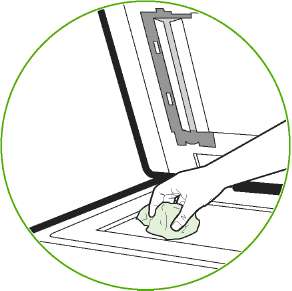
Curățarea sistemului de alimentare cu ADF
Curățați ADF numai dacă există murdăria vizibilă sau probleme legate de calitatea copiilor (de exemplu, aspectul de dungi).
Curățarea sistemului de alimentare cu ADF
1. Deschideți capacul scanerului.

2. Localizați placa albă de vinil a ADF.

3. Curățați tamponul unității ADF ștergându-l ușor cu o cârpă umedă curată, fără a lăsa fibre. Utilizați aparate de curățat pe bază de amoniac numai dacă componentele ADF nu pot fi curățate cu o cârpă umedă.
4. Curățați suprafața sticlei scanerului, ștergeți-o ușor cu o cârpă curată, ușor umedă, fără a lăsa fibre. Utilizați aparate de curățat pe bază de amoniac numai dacă sticla nu poate fi curățată cu o cârpă umedă.
5. Închideți capacul scanerului.

Curățarea rolei ADF
Dacă există probleme cu alimentarea sau colorarea originalelor după ieșirea din ADF, trebuie să ștergeți rolele din ADF.
Curățați rolele numai în cazul în care există probleme cu alimentarea, originalele apar petele sau praful de pe role. Dacă rolele sunt curățate frecvent, praful poate pătrunde în imprimantă.
1. Deschideți capacul scanerului.

2. Localizați rolele de lângă căptușeala ADF alb din vinil.
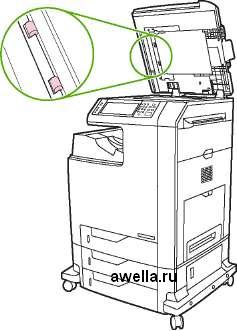
3. Ștergeți ușor rolele cu o cârpă umedă curată, care nu lasă urme de fibre.
Nu vărsați apă direct pe role. Acest lucru poate deteriora dispozitivul.
4. Închideți capacul scanerului.
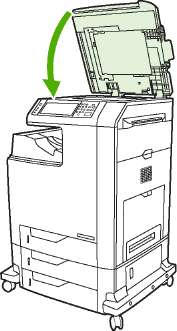
5. Deschideți capacul ADF tragându-l afară.
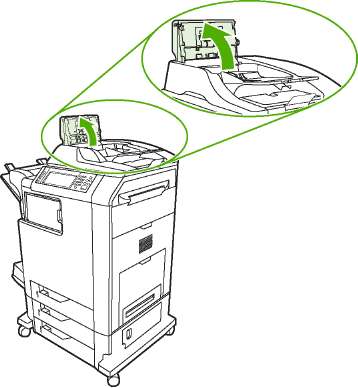
6. Găsiți videoclipurile.
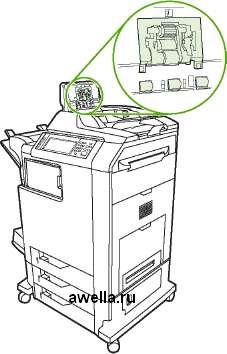
7. Ștergeți cu grijă rolele cu o cârpă curată și umedă care nu lasă fibrele.
Nu vărsați apă direct pe role. Acest lucru poate deteriora dispozitivul.
8. Localizați placa de alimentare.
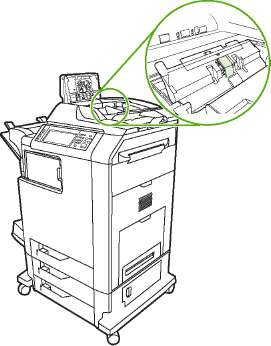
9. Ștergeți ușor plăcuța de alimentare cu o cârpă umedă curată, care nu lasă fibrele.
10.nbsp; Închideți capacul ADF.
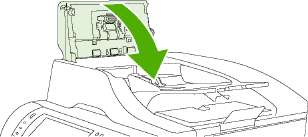
Curățarea benzii de tip dolcano
Curățarea benzii Lavsan situată sub capacul scanerului trebuie efectuată numai dacă calitatea copierii (de exemplu, aspectul liniilor verticale) este redusă atunci când se utilizează ADF.
1. Deschideți capacul scanerului.
2. Localizați banda de tip lavsan (1).
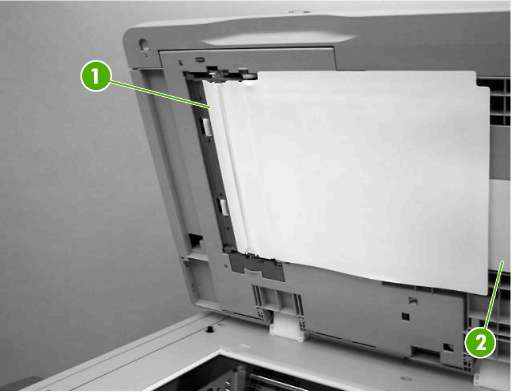
Panglicile de lavsan de rezervă sunt plasate în plicul (2), amplasat sub ADF cu căptușeală albă de vinil. Urmați instrucțiunile din plic.
3. Curățați banda lavsan cu o cârpă curată, umedă și fără scame.
4. Închideți capacul scanerului.
Un set de service pentru ADF
Următoarele componente sunt incluse în setul de întreținere al ADF:
• un set de foi lavsan
Utilizați instrucțiunile atunci când instalați kitul.
După înlocuirea kitului, trebuie să resetați selectorul setului de întreținere pentru a funcționa ADF-ul.
Resetați cadranul pentru a funcționa ADF-ul
1. De pe panoul de control, defilați la listă și faceți clic pe Administrare.
2. Faceți clic pe Restaurare.
3. Faceți clic pe Resetare e.
4. Apăsați tasta Apelare pentru a repara ADF-ul.
6. Faceți clic pe Salvare.
Calibrarea scanerului
Calibrarea vă permite să compensați deplasările în sistemul de imagistică (capul de transport) pentru scanerele ADF și flatbed. Datorită toleranțelor mecanice, capul de transport poate determina incorect poziția imaginii. În procesul de calibrare, scanerul calculează și stochează valorile de offset. Valorile de offset sunt utilizate la scanare pentru a captura porțiunea dorită a documentului.
Calibrarea trebuie efectuată numai dacă există decalaj în imaginile scanate. Scanerul este calibrat la întreprindere. Re-calibrarea este necesară în cazuri foarte rare.
Înainte de a începe calibrarea, imprimați o lucrare de calibrare.
1. Așezați o foaie de scrisori sau A4 în tava 1 și reglați ghidajele laterale.
2. În ecranul principal al panoului de control, defilați la listă și faceți clic pe Administrare.
3. Faceți clic pe Depanare.
4. Faceți clic pe Calibrare scanner.
5. Faceți clic pe Calibrare pentru a imprima prima trecere a lucrării de calibrare.
6. Așezați primul burghiu în Tava 1 cu fața în jos și săgețile spre imprimantă.
7. Faceți clic pe Start pentru a imprima a doua rulare. Versiunea finală a sarcinii de calibrare ar trebui să arate așa.
Dacă operația de calibrare este diferită de cea prezentată în figura de mai sus, procesul de calibrare va eșua și calitatea scanării va fi scăzută. Zonele negre trebuie să fie complet adiacente marginilor scurte ale paginii. În caz contrar, trageți-le cu un marcaj negru. Asigurați-vă că hârtia este încărcată corect.
8. Așezați lucrarea de calibrare în ADF cu fața în sus și reglați ghidajele laterale.
9. După ce lucrarea de calibrare a trecut complet prin ADF, așezați-o în ADF cu fața în sus și apăsați Start.
10. Puneți lucrarea de calibrare cu fața în jos pe sticla scanerului, faceți clic pe Start, apoi scanați. După această scufundare, calibrarea este considerată completă.
Trimiteți-le prietenilor: